vmware虚拟机共享文件夹在哪看到,VMware虚拟机共享文件夹位置及使用方法
- 综合资讯
- 2025-03-14 07:40:17
- 2
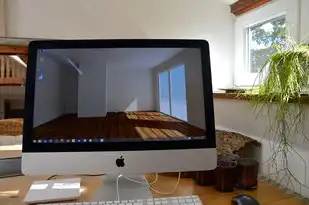
VMware虚拟机的共享文件夹通常位于虚拟机的配置文件中,在Windows系统中,你可以通过以下步骤找到和设置共享文件夹:,1. 打开VMware Workstatio...
VMware虚拟机的共享文件夹通常位于虚拟机的配置文件中,在Windows系统中,你可以通过以下步骤找到和设置共享文件夹:,1. 打开VMware Workstation或Player。,2. 选择你要设置的虚拟机,然后点击“编辑虚拟机设置”。,3. 在弹出的对话框中,选择“选项”标签页。,4. 在“共享文件夹”部分,点击“添加”按钮来创建一个新的共享文件夹。,创建后,你可以在虚拟机和主机之间轻松地复制、粘贴文件和文件夹。
在VMware虚拟机中,共享文件夹(也称为挂载文件夹或共享目录)是一种非常实用的功能,它允许您将本地文件系统中的文件夹与虚拟机内的文件系统进行双向同步,这种功能极大地简化了跨不同操作系统之间的数据交换和备份工作,本文将详细介绍如何在VMware Workstation、Player以及Fusion等主流版本中配置和管理共享文件夹。
vmware虚拟机共享文件夹的位置
-
VMware Workstation
- 在VMware Workstation中,您可以轻松地在虚拟机和宿主之间创建共享文件夹,具体步骤如下:
- 打开VMware Workstation,选择需要设置共享文件夹的虚拟机。
- 点击“编辑虚拟机设置”按钮。
- 在弹出的对话框中,切换到“选项”标签页。
- 选择“共享文件夹”,然后点击“添加”按钮。
- 在新窗口中输入共享文件夹的名称和路径,并勾选“可写入”复选框以实现双向同步。
- 点击确定完成设置。
- 在VMware Workstation中,您可以轻松地在虚拟机和宿主之间创建共享文件夹,具体步骤如下:
-
VMware Player
- VMware Player同样支持共享文件夹的功能,但操作界面略有不同:
- 启动VMware Player,打开目标虚拟机。
- 右键点击虚拟机图标,选择“设置”。
- 切换至“共享文件夹”选项卡。
- 点击“+”号添加新的共享文件夹,填写相关信息后保存即可。
- VMware Player同样支持共享文件夹的功能,但操作界面略有不同:
-
VMware Fusion
- 对于Mac用户来说,VMware Fusion提供了类似的共享文件夹功能:
- 运行VMware Fusion,选中要设置的虚拟机。
- 点击顶部的“虚拟机”菜单,选择“设置”。
- 在左侧导航栏中选择“共享文件夹”。
- 点击“+”号添加新的共享文件夹,按照提示完成配置。
- 对于Mac用户来说,VMware Fusion提供了类似的共享文件夹功能:
VMware虚拟机共享文件夹的使用方法
-
访问共享文件夹
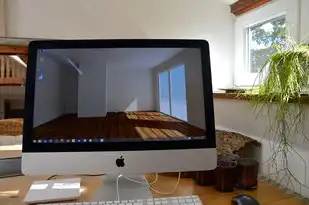
图片来源于网络,如有侵权联系删除
一旦成功创建了共享文件夹,就可以在虚拟机内部直接访问这些文件夹了,通常情况下,这些文件夹会被自动映射到虚拟机的文件系统中,就像它们是虚拟机的一部分一样。
-
管理共享文件夹权限
VMware允许您为每个共享文件夹分配不同的读写权限,确保只有授权的用户才能对其进行操作,这有助于保护敏感数据和防止未经授权的更改。
-
动态更新与同步
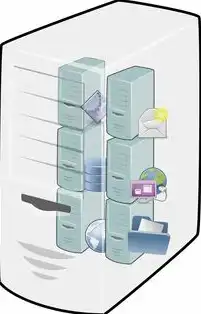
图片来源于网络,如有侵权联系删除
共享文件夹的一个显著优势在于其能够实时地反映双方系统的最新状态,无论是向虚拟机传输文件还是从虚拟机获取数据,都可以享受到无缝的数据流动体验。
-
故障排除
- 如果遇到共享文件夹无法正常工作的情况,可以尝试以下解决方案:
- 确认共享文件夹已经正确添加且已启用。
- 检查网络连接是否稳定,尤其是在远程访问时尤为重要。
- 清理虚拟机缓存文件,有时过时的缓存可能会导致问题。
- 重启虚拟机和服务程序,有时候简单的重启就能解决问题。
- 如果遇到共享文件夹无法正常工作的情况,可以尝试以下解决方案:
通过以上详细的介绍,相信大家对VMware虚拟机的共享文件夹有了更深入的了解,合理利用这一功能不仅可以提高工作效率,还能大大降低因数据丢失而带来的风险,在实际应用过程中,建议定期备份重要数据,以防万一出现意外情况导致数据损坏或丢失,同时也要注意网络安全,避免恶意软件入侵导致的数据泄露等问题发生,希望这篇文章能对大家有所帮助!
本文由智淘云于2025-03-14发表在智淘云,如有疑问,请联系我们。
本文链接:https://www.zhitaoyun.cn/1792029.html
本文链接:https://www.zhitaoyun.cn/1792029.html

发表评论